Microsoft cho phép mọi người có thể tải xuống Windows 10 miễn phí và cài đặt nó mà không cần mã khóa sản phẩm (product key). Tất nhiên vẫn sẽ có một vài hạn chế nho nhỏ nhưng nhìn chung là ổn. Ngoài ra, bạn cũng có thể trả tiền để nâng cấp lên bản Windows 10 được cấp phép bất cứ lúc nào.
Cho dù bạn muốn cài đặt Windows 10 trong Boot Camp, cài đặt Windows 10 trên một máy tính cũ không đủ điều kiện để nâng cấp, hoặc tạo một hay nhiều máy ảo, bạn thực sự không cần phải trả một xu, dưới đây là cách thức tiến hành.
Cách tải xuống và cài đặt Windows 10 mà không cần product key
Đầu tiên, bạn sẽ cần phải tải xuống Windows 10. Bạn có thể tải xuống trực tiếp từ Microsoft và không cần đến product key.
Có một công cụ tải xuống Windows 10 có thể chạy trên các hệ thống Windows, nó sẽ giúp bạn tạo một ổ USB để cài đặt Windows 10. Nếu bạn không có máy tính Windows, bạn có thể truy cập vào trang download ISO của Windows 10 để tải xuống trực tiếp tệp ISO (ví dụ như bạn đang cài đặt Windows 10 trong Boot Camp trên máy Mac). Còn nếu bạn truy cập vào trang đó trên máy Windows, nó sẽ chuyển hướng bạn thẳng đến trang web chứa công cụ tải xuống.
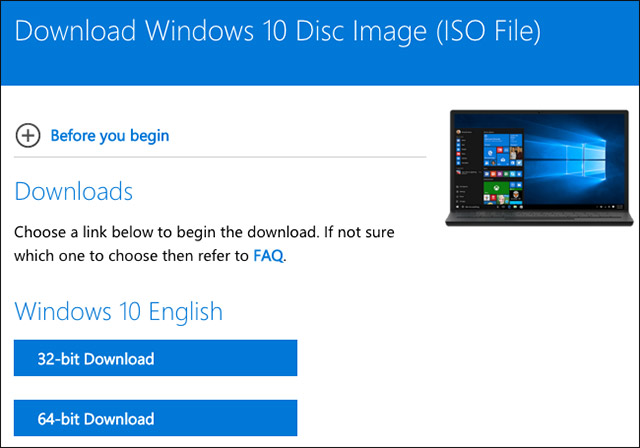
Từng bước tiến hành quá trình cài đặt Windows 10 như bình thường. Ngay ở những bước đầu tiên, bạn sẽ thấy có một cửa sổ yêu cầu bạn nhập product key để có thể kích hoạt Windows. Tuy nhiên, bạn chỉ cần nhấp vào liên kết I don’t have a product key ở phía dưới cửa sổ và Windows sẽ cho phép bạn tiếp tục quá trình cài đặt. Bạn có thể được yêu cầu nhập mã khóa sản phẩm sau này trong lúc sử dụng.
Nếu bạn không thấy xuất hiện tùy chọn này, bạn cũng có thể cung cấp khóa thiết lập máy khách KMS (KMS client setup key) để tiếp tục. Các KMS key sẽ không mang đến cho bạn một bản sao đã được kích hoạt của Windows (trừ khi bạn ở trong một tổ chức có sử dụng Key Management Service), nhưng chúng sẽ giúp bạn có thể cài đặt được Windows.
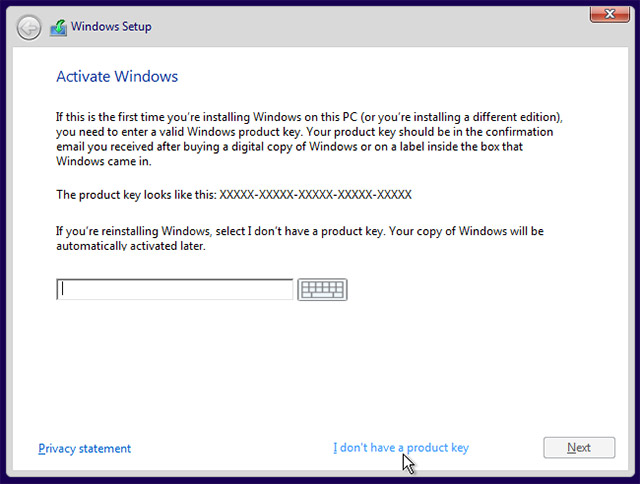
Sau khi bạn chọn tùy chọn I don’t have a product key, bạn sẽ có thể cài đặt cả Windows Windows 10 Home, hoặc Windows Windows Pro. Hãy nhớ rằng, nếu bạn có kế hoạch trả tiền để nâng cấp lên phiên bản trả phí sau, chi phí nâng cấp lên Windows 10 Home sẽ rẻ hơn một chút, vì vậy bạn nếu chỉ là một người dùng máy tính cơ bản, bạn nên sử dụng phiên bản Home. Tất nhiên dù bạn chọn phiên bản nào đi chăng nữa thì Windows 10 vẫn sẽ được cài đặt bình thường.
Hạn chế đối với phiên bản Windows 10 không có product key là gì?
Trên thực tế, sau khi bạn cài đặt Windows 10 mà không có product key, phiên bản Windows này thực chất vẫn chưa được kích hoạt. Tuy nhiên, một phiên bản Windows 10 chưa được kích hoạt sẽ không bị giới hạn quá nhiều tính nặng. Với Windows XP, Microsoft thực sự đã sử dụng Windows Genuine Advantage (WGA) để vô hiệu hóa quyền truy cập vào máy tính của bạn. Nhưng trên Windows 10, Microsoft chỉ thỉnh thoảng nhắc bạn một chút về việc nên kích hoạt Windows, hạn chế lớn nhất chỉ có vậy.
Ban đầu, bạn sẽ không nhận ra được nhiều sự khác biệt giữa một phiên bản Windows có product key và không có product key. Sau một thời gian sử dụng, Windows sẽ bắt đầu “cằn nhằn” bạn một chút. Đầu tiên, bạn sẽ nhận thấy một hình mờ (watermark) nhỏ ở góc dưới bên phải màn hình. Bạn cũng sẽ nhìn thấy dòng chữ “Windows isn’t activated. Activate Windows now” nằm ở cuối ứng dụng Settings. Đó chính là hai trong số những điểm khác biệt đáng kể nhất giữa những phiên bản Windows 10 chưa được kích hoạt và đã được kích hoạt.
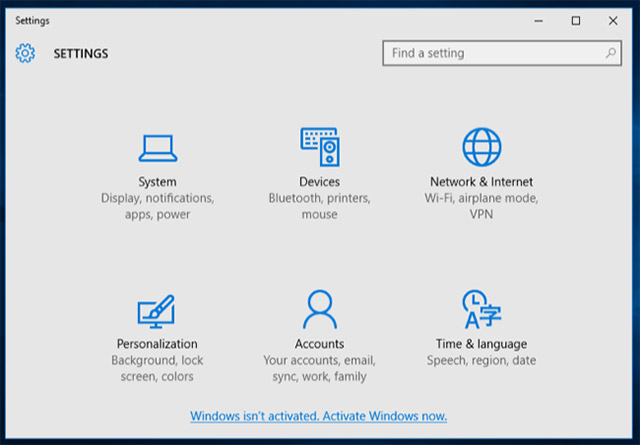
Một điểm khác biệt tiếp theo đó là bạn sẽ không thể thay đổi hình nền máy tính của mình trong mục Settings > Personalization > Background screen. Bạn sẽ thấy có thông báo “You need to activate Windows before you can personalize your PC” ở đầu cửa sổ này, và các tùy chọn thay đổi hình nền của bạn cũng sẽ bị tô xám.
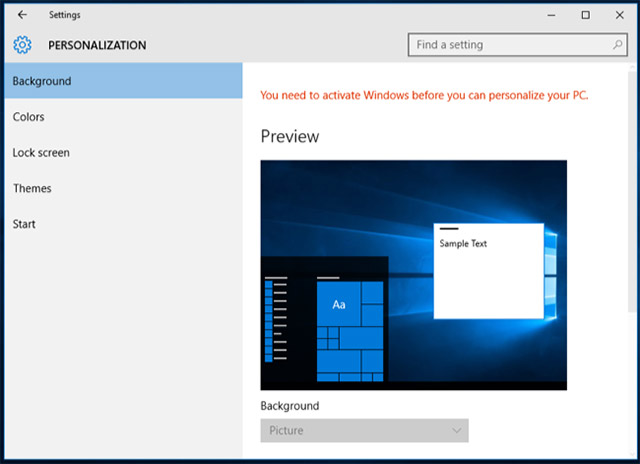
Tuy nhiên, bạn vẫn có thể thay đổi hình nền của mình theo những cách khác. Ví dụ: bạn có thể nhấp chuột phải vào một hình ảnh trong File Explorer và chọn Set as desktop background. Hoặc bạn cũng có thể mở một hình ảnh trong ứng dụng Photos, nhấp vào nút menu, sau đó bấm vào Set as và Set as background. Như đã biết đối với Windows 7, những phiên bản không được kích hoạt sẽ có hình nền màu đen, nhưng Windows 10 không làm như vậy, có lẽ Microsoft đã “hào phóng” với người dùng hơn chăng?!
Bạn sẽ tìm thấy hình nền Windows 10 được đính kèm trong thư mục C:\Windows\Web trong File Explorer.
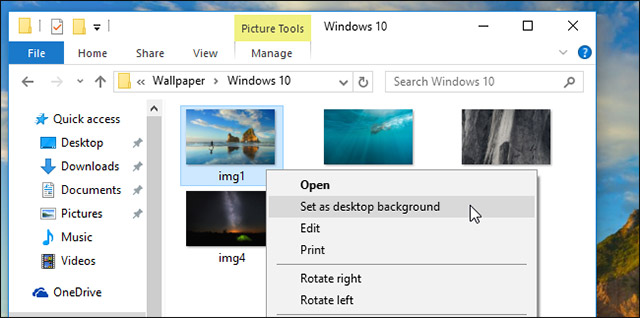
Bên cạnh những hạn chế cơ bản này, hệ thống Windows 10 của bạn sẽ tiếp tục hoạt động mãi mãi mã không có bất kỳ vấn đề nào mang tính hệ thống. Bạn sẽ vẫn nhận được tất cả các bản cập nhật hệ thống và mọi tính năng khác đều hoàn toàn hoạt động bình thường, có thể nói đây là một chính sách được rất nhiều người đánh giá cao của Microsoft.
Cách nâng cấp Windows 10 lên phiên bản được kích hoạt
Với Windows 10, giờ đây bạn có thể trả tiền để nâng cấp từ một bản sao Windows không chính hãng của mình thành bản sao được cấp phép đầy đủ. Đầu tiên, hãy mở sở ứng dụng Settings và điều hướng đến mục Update & Security > Activation. Tại đây, bạn sẽ thấy có một liên kết có tên Go to Store. Liên kết này sẽ đưa bạn đến Windows Store nếu Windows của bạn chưa được cấp phép.

Trong cửa hàng ứng dụng của Windows, bạn có thể mua giấy phép Windows chính thức để kích hoạt PC của mình. Phiên bản Home của Windows 10 có giá 120 đô la, trong khi phiên bản Pro có giá 200 đô la. Đây là giao dịch mua bán kỹ thuật số và sẽ khiến cài đặt Windows hiện tại của bạn được kích hoạt ngay lập tức.
Như ở ví dụ trong bài, chúng tôi đã cài đặt Windows 10 Professional từ trước, vì vậy Windows Store sẽ chỉ cho phép chúng tôi mua giấy phép Windows 10 Pro.
Tùy chọn này có thể không có sẵn ở tất cả các quốc gia. Giá ở đây dành cho phiên bản Windows Store ở Mỹ để bạn tham khảo. Microsoft sẽ tính giá khác nhau ở các quốc gia và đơn vị tiền tệ khác nhau.
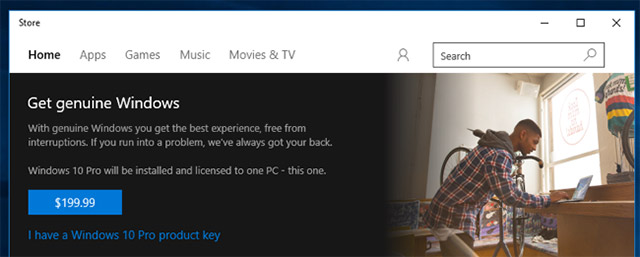
Việc kích hoạt Windows 7, 8 và 8.1 cũng sẽ hoạt động theo cùng một cách tương tự. Microsoft tất nhiên vẫn chưa cho phép bạn tải xuống Windows mà không cần product key một cách chính thức, và cũng chưa có cách nào để bạn nâng cấp hoàn toàn lên một hệ thống được cấp phép từ bên trong Windows 7, 8 và 8.1. Điều này cho thấy Microsoft muốn hướng người dùng tập trung nhiều hơn sang việc trải nghiệm Windows 10. Ngoài ra cũng còn rất nhiều tính năng thú vị khác cho thấy sự hào phóng của Microsoft, chẳng hạn, bạn có thể cài đặt Windows 10 trong Boot Camp trên máy Mac hoàn toàn miễn phí và nếu bạn thấy mình cần sử dụng nó thường xuyên, bạn có thể trả tiền để nâng cấp lên phiên bản chính thức một cách nhanh chóng. Nó giống như một bản demo miễn phí và bạn có thể sử dụng để tạo ra bất kỳ máy ảo nào mà bạn thích cho mục đích thử nghiệm.
Thỏa thuận cấp phép có thể nói rằng bạn không nên sử dụng Windows mà không có product key và cấm sử dụng các bản sao Windows OEM phổ biến của Windows 10 trên PC mà bạn tự xây dựng. Nếu Microsoft không muốn mọi người sử dụng các bản sao Windows 10 chưa được kích hoạt trong thời gian dài, thì họ có thể phát hành một bản cập nhật hệ thống vô hiệu hóa tính năng này. Còn hiện tại với những người dùng phổ thông, không quá dư dả về tài chính, việc sử dụng Windows 10 phiên bản chưa được kích hoạt sẽ vẫn là một ý tưởng không tồi.
Xem thêm:
 Công nghệ
Công nghệ  AI
AI  Windows
Windows  iPhone
iPhone  Android
Android  Học IT
Học IT  Download
Download  Tiện ích
Tiện ích  Khoa học
Khoa học  Game
Game  Làng CN
Làng CN  Ứng dụng
Ứng dụng 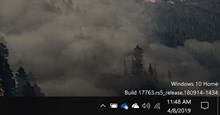



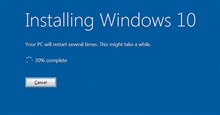




 Windows 11
Windows 11  Windows 10
Windows 10  Windows 7
Windows 7  Windows 8
Windows 8  Cấu hình Router/Switch
Cấu hình Router/Switch 









 Linux
Linux  Đồng hồ thông minh
Đồng hồ thông minh  macOS
macOS  Chụp ảnh - Quay phim
Chụp ảnh - Quay phim  Thủ thuật SEO
Thủ thuật SEO  Phần cứng
Phần cứng  Kiến thức cơ bản
Kiến thức cơ bản  Lập trình
Lập trình  Dịch vụ công trực tuyến
Dịch vụ công trực tuyến  Dịch vụ nhà mạng
Dịch vụ nhà mạng  Quiz công nghệ
Quiz công nghệ  Microsoft Word 2016
Microsoft Word 2016  Microsoft Word 2013
Microsoft Word 2013  Microsoft Word 2007
Microsoft Word 2007  Microsoft Excel 2019
Microsoft Excel 2019  Microsoft Excel 2016
Microsoft Excel 2016  Microsoft PowerPoint 2019
Microsoft PowerPoint 2019  Google Sheets
Google Sheets  Học Photoshop
Học Photoshop  Lập trình Scratch
Lập trình Scratch  Bootstrap
Bootstrap  Năng suất
Năng suất  Game - Trò chơi
Game - Trò chơi  Hệ thống
Hệ thống  Thiết kế & Đồ họa
Thiết kế & Đồ họa  Internet
Internet  Bảo mật, Antivirus
Bảo mật, Antivirus  Doanh nghiệp
Doanh nghiệp  Ảnh & Video
Ảnh & Video  Giải trí & Âm nhạc
Giải trí & Âm nhạc  Mạng xã hội
Mạng xã hội  Lập trình
Lập trình  Giáo dục - Học tập
Giáo dục - Học tập  Lối sống
Lối sống  Tài chính & Mua sắm
Tài chính & Mua sắm  AI Trí tuệ nhân tạo
AI Trí tuệ nhân tạo  ChatGPT
ChatGPT  Gemini
Gemini  Điện máy
Điện máy  Tivi
Tivi  Tủ lạnh
Tủ lạnh  Điều hòa
Điều hòa  Máy giặt
Máy giặt  Cuộc sống
Cuộc sống  TOP
TOP  Kỹ năng
Kỹ năng  Món ngon mỗi ngày
Món ngon mỗi ngày  Nuôi dạy con
Nuôi dạy con  Mẹo vặt
Mẹo vặt  Phim ảnh, Truyện
Phim ảnh, Truyện  Làm đẹp
Làm đẹp  DIY - Handmade
DIY - Handmade  Du lịch
Du lịch  Quà tặng
Quà tặng  Giải trí
Giải trí  Là gì?
Là gì?  Nhà đẹp
Nhà đẹp  Giáng sinh - Noel
Giáng sinh - Noel  Hướng dẫn
Hướng dẫn  Ô tô, Xe máy
Ô tô, Xe máy  Tấn công mạng
Tấn công mạng  Chuyện công nghệ
Chuyện công nghệ  Công nghệ mới
Công nghệ mới  Trí tuệ Thiên tài
Trí tuệ Thiên tài